Android 待处理更新:1 分钟内修复⏱️
您在 Google Play 商店中找到的应用和游戏都经过了一系列安全检查,确保它们绝对安全。💪 因此,如果您只使用 Play 商店下载应用和游戏,您的 Android 手机将始终安全无虞。
然而,许多用户在下载应用或安装更新时遇到的一个问题是,下载过程卡在“待处理”状态。如果您因为下载过程卡在“待处理”状态而无法从 Play 商店下载应用和游戏,请继续阅读本文。📱
为什么应用更新停留在“待处理”状态?
应用更新处于“待处理”状态的原因可能有多种。您的手机可能没有联网、存储空间不足,或者 Google Play 商店服务器出现问题等等。
由于网络或存储问题,应用更新经常会卡在“待处理”状态。无论原因是什么,这些问题都可以轻松解决。🔧
由于您不确定应用更新为何卡在“待处理”状态,因此您需要遵循以下故障排除方法。以下是如何修复卡在“待处理”状态的 Android 应用更新。
1.取消当前更新
要解决应用更新卡在“待处理”状态,第一步是取消所有当前更新。以下是您需要执行的操作。
1. 打开 Android 手机上的 Google Play 商店.
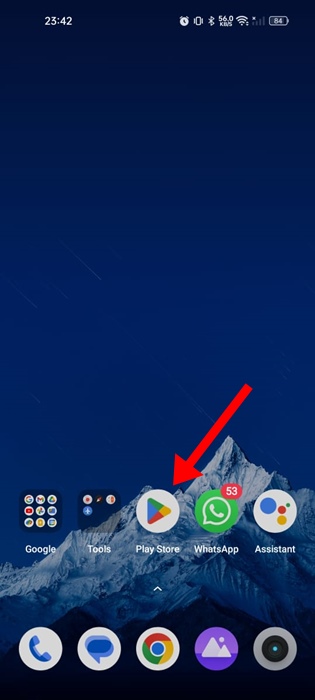
2. Play Store 打开后,点击您的 个人资料照片 在右上角。
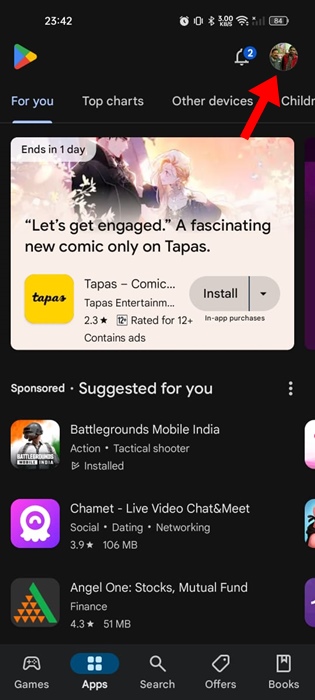
3. 在出现的消息中,选择 管理应用和设备.
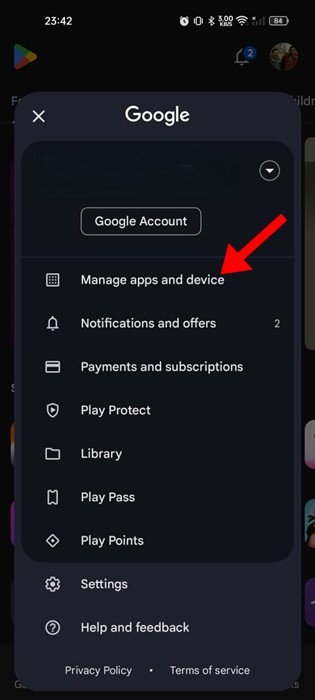 4. 在下一个屏幕上,点击 更新应用程序.
4. 在下一个屏幕上,点击 更新应用程序.
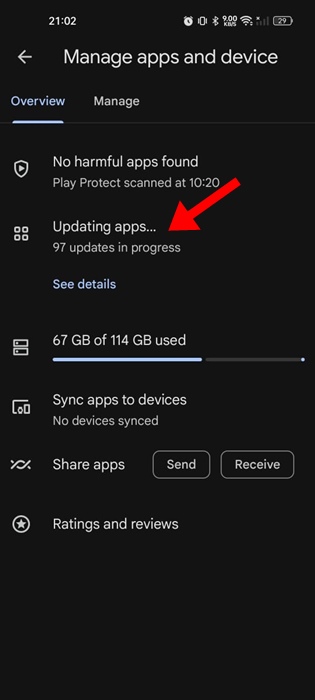
5. 在下一个屏幕上,点击按钮 全部取消 在右上角。
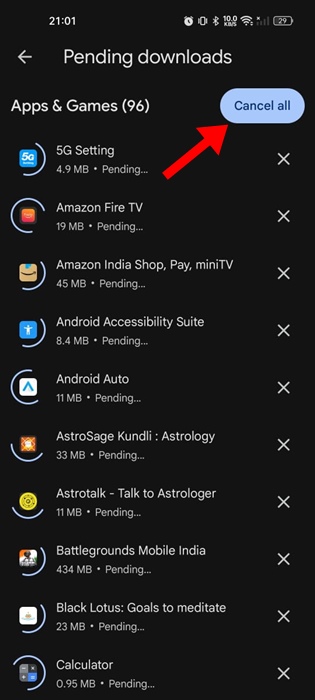
2. 手动更新应用程序
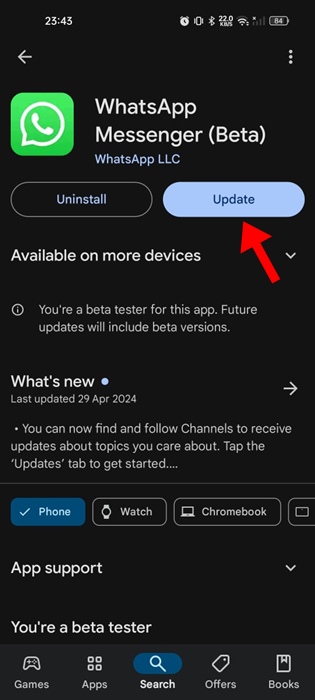
Google Play 商店会同时更新所有应用,这可能会导致问题。所以,与其一次性更新所有应用,不如尝试手动更新每个应用。😉
例如,如果您想更新 WhatsApp 应用程序,请在 Google Play 商店中搜索“WhatsApp”,然后打开该应用程序的官方页面。
在应用的官方页面上,点击“更新”。所有 Android 应用或游戏 您想要更新的内容。
3. 排除网络问题

如果您手机的网络连接不稳定,下载或安装应用更新将会很困难。这是因为 Google Play 商店需要有效的网络连接才能下载文件。
由于缺乏互联网连接或连接不稳定,应用程序更新屏幕上可能会出现“待定”状态。
确保您的互联网畅通且稳定。您也可以尝试切换到其他 Wi-Fi 网络或使用移动数据。🌐
4. 检查手机的存储容量
如果您的手机没有足够的存储空间,Google Play 商店将无法下载新应用或更新。
因此,您应该检查手机的存储容量;建议至少保留几 GB 的可用空间用于应用程序的下载和安装。
打开手机上的存储管理器,看看如何释放空间。您可以尝试卸载不使用的应用程序,或者删除不再需要的视频/照片/音乐。🗑️
5.检查 Play Store 服务器是否关闭
虽然这种情况很少见,但 Google Play 商店服务器可能会因维护而停机。应用更新可能由于服务器问题而无法下载。
你可以检查一下 网页 确认 Google Play 商店服务器是否在全球范围内瘫痪。如果是,您需要等待服务器恢复。⏳
6. 更正日期和时间
更正手机的日期和时间设置已帮助许多用户解决了应用更新卡在“待处理”的问题,您也可以尝试这样做。以下是您需要执行的操作。

只需前往“设置”>“日期和时间”,然后关闭“自动设置时间”开关即可。这样就可以根据您的位置更新时间了。⏰
7.禁用VPN和代理应用程序
VPN 和代理应用旨在解锁网站并隐藏您的 IP 地址。然而,有时这些应用可能会延长与 Google Play 商店服务器的连接时间,导致下载失败或更新卡在“待处理”状态。
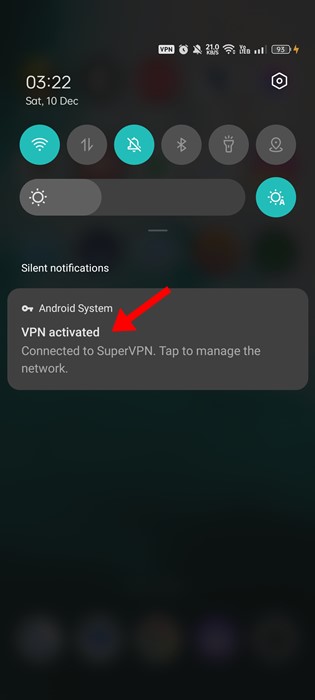
因此,如果您在手机上使用 VPN 或代理应用,可以暂时禁用它并进行检查。禁用 VPN 应用后,请打开 Google Play 商店并尝试再次安装更新。🔄
8.清除Google Play商店和服务的缓存
如果到目前为止没有任何效果,那么接下来您可以做的就是清除 Google Play 商店和 Google Play 服务的缓存。
我们需要执行此操作来排除缓存损坏或过期的可能性。以下是您需要执行的操作。
1. 打开 Android 上的“设置”应用 并触及 应用程序.

2. 在应用程序屏幕上,点击 应用程序管理.

3. 搜索并点击 Google Play Store。在应用信息屏幕上,点击 存储使用情况.

4. 在下一个屏幕上,点击 清除缓存.

5. 现在,搜索并点击 Google Play 服务,然后点击 清除缓存.

以下是清除 Android 智能手机上的 Google Play 商店和服务缓存的方法。
以下是一些简单的方法 修复更新问题 Google Play 商店中应用卡在“待处理”状态。如果您需要更多帮助,请在评论区告诉我们。💬 另外,如果您觉得本指南有用,别忘了分享给您的朋友们。📢





















